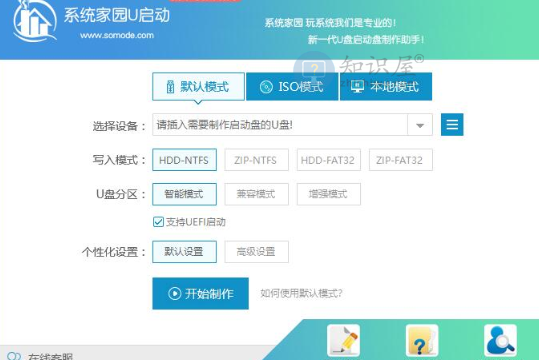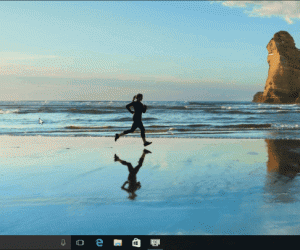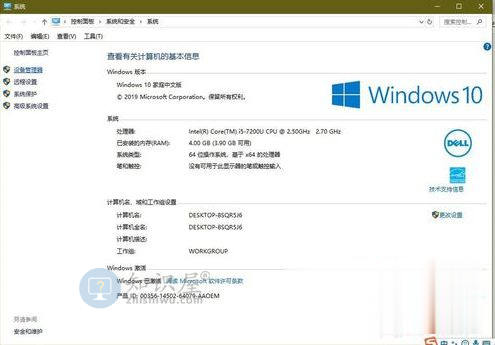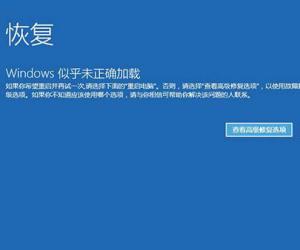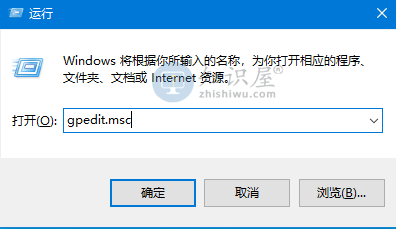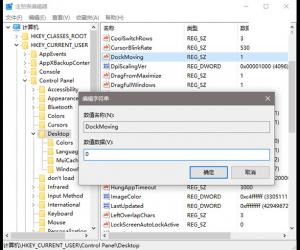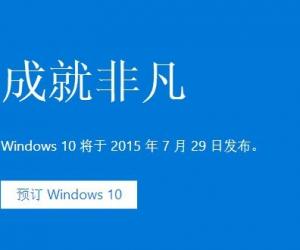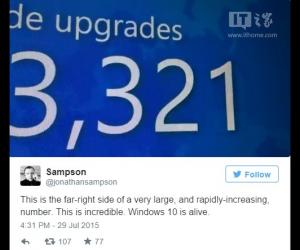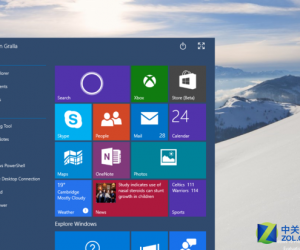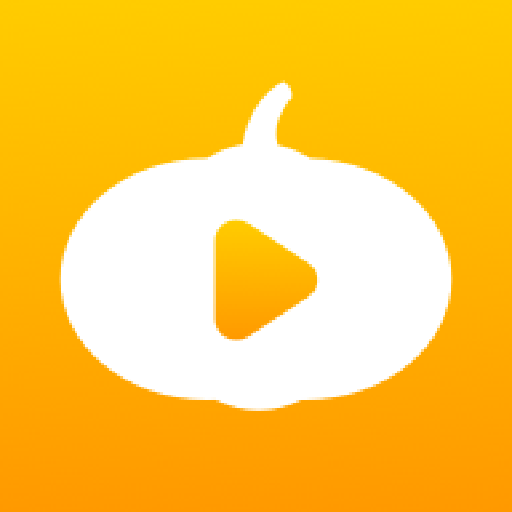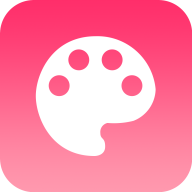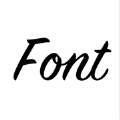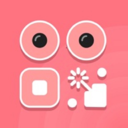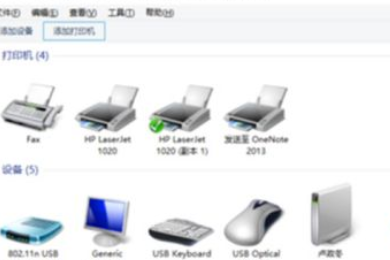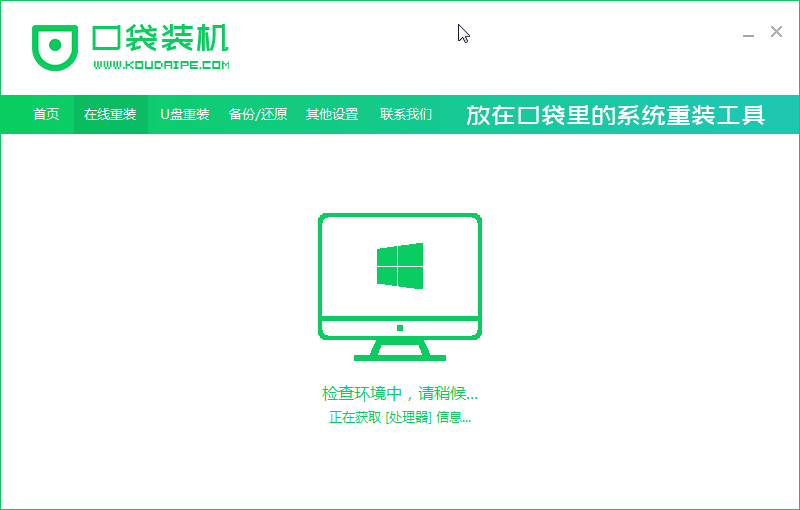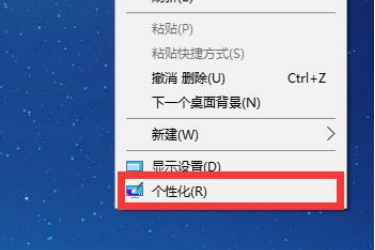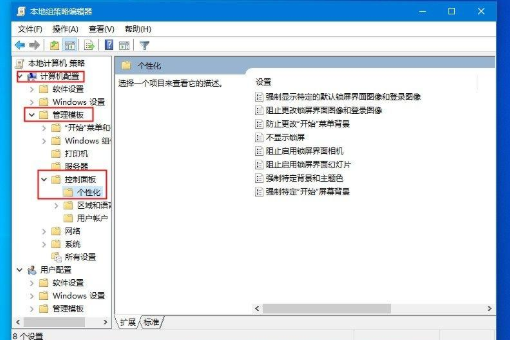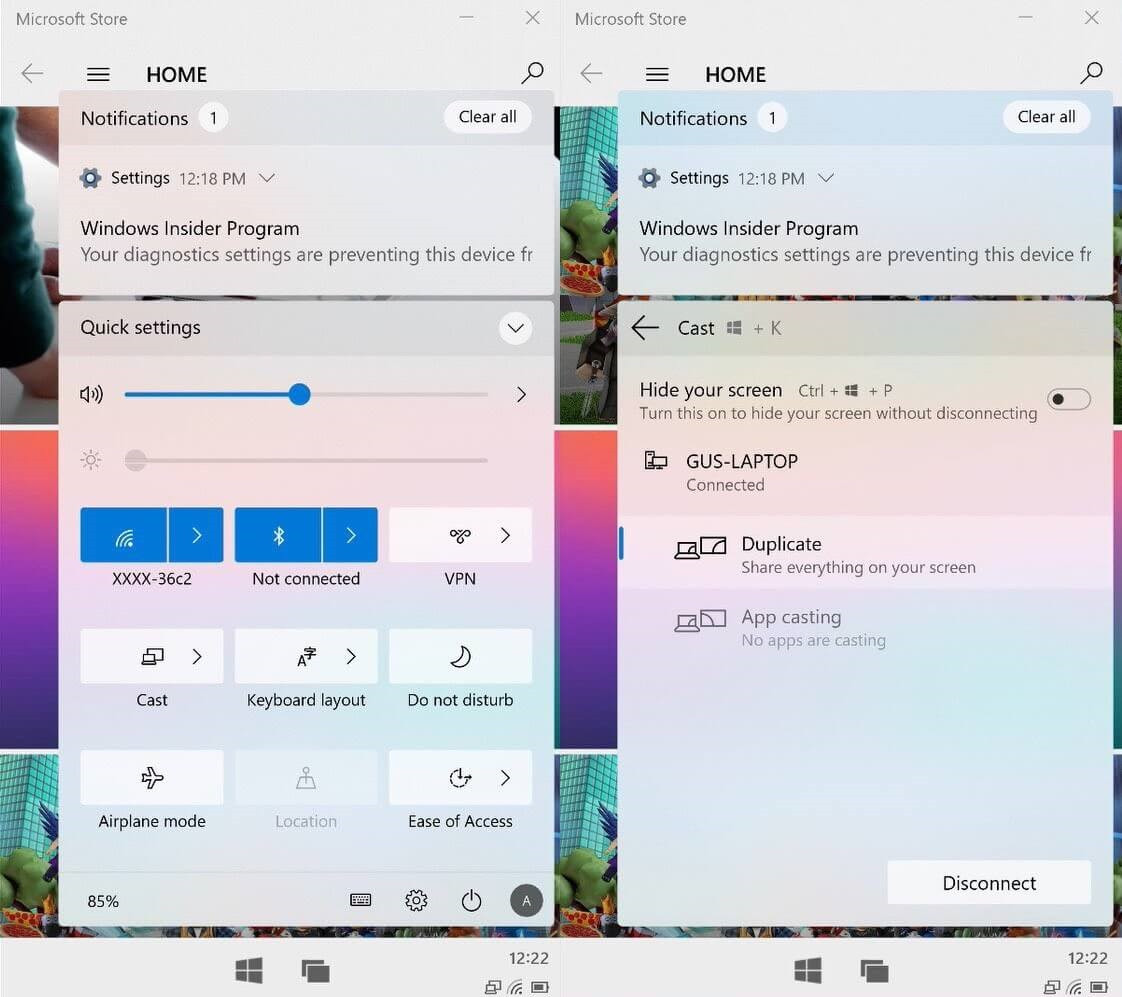win10电脑wifi连接上不能上网怎么办?win10连网方法
发表时间:2021-01-29 14:22来源:网络发布:小屋
win10电脑wifi连接上不能上网怎么办?在电脑上安装了网络之后很多都会遇到连上了wifi但是不能上网的问题,于是今天就专门为大家带来了电脑wifi连接上不能上网解决方法,下面就一起来看看吧。
win10电脑wifi连接上不能上网怎么办:
1、按下“win+i”打开windows设置,点击“网络和Internet”。
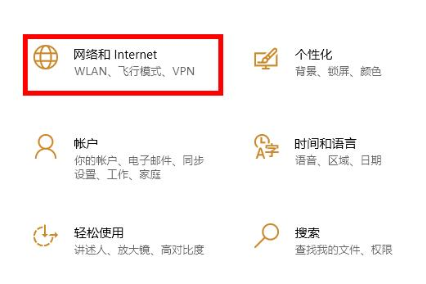
2、随后点击左侧任务栏中的“以太网”,并点击“更改适配器选项”。
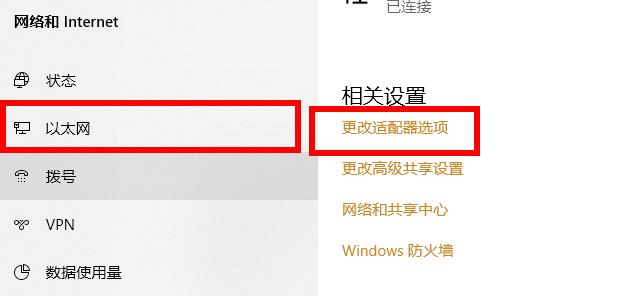
3、右击出现的“WLAN”选项“属性”。
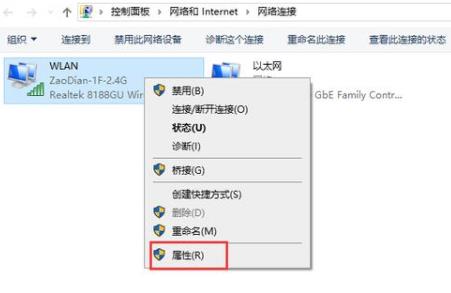
4、勾选“Internet 协议版本 4”后再点击“属性”。
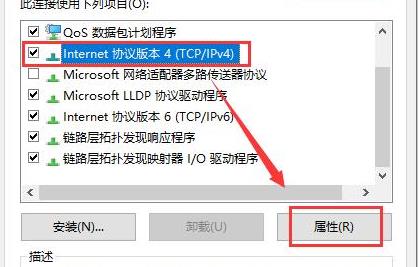
5、点击“自动获得DNS服务器地址”即可。

上一篇:Win10系统怎么设置共享文件夹?win10设置共享文件夹方法
下一篇:很抱歉没有了
知识阅读
软件推荐
更多 >-
1
 Win10访问局域网共享打印机提示无法找到打印机怎么办?
Win10访问局域网共享打印机提示无法找到打印机怎么办?2015-06-24
-
2
怎么查看Win10启动方式是UEFI还是Legacy BIOS?
-
3
升级win10后浏览器不能上网怎么办 升win10后浏览器无法上网解决办法
-
4
简单一步去除Win10任务栏的搜索和多任务按钮
-
5
win10如何玩英雄联盟?win10玩英雄联盟秒退的解决办法!
-
6
UEFI启动和Win7/8/10快速启动的区别是什么?
-
7
win10发布者不受信任怎么办 win10如何取消阻止该发布者
-
8
升级win10后360浏览器上不了网解决方法
-
9
怎么清理Win10应用商店缓存文件?
-
10
怎么清除Win10运行中的使用记录?教你清除win10运行中的记录